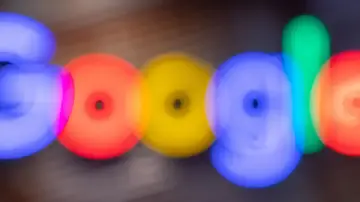Internet
Cómo firmar archivos PDF con I Love PDF
Esta herramienta ahora permite la firma de los archivos

Publicidad
La plataforma online I Love PDF se ha convertido en un referente a la hora de editar PDF. Son muchas las acciones que podemos llevar cabo a través de su página web. Y ahora incluye una nueva función que permite firmar archivos PDF de una forma rápida y sencilla sin necesidad de instalar nada.
Firmar PDF con I love PDF
Son muchas las plataformas online que permiten editar este tipo de archivos. Como ya hemos comentado en alguna que otra ocasión, estos archivos son muy versátiles y nos permiten compartir información sin que esta pueda ser modificada fácilmente. Por lo que se han convertido en el formato por excelencia para redactar contratos o formularios.
La transformación digital a la que se están sometiendo muchas empresas y organismos públicos además de la pandemia ha provocado que a menudo tengamos la necesidad de firmar documentos digitales y devolverlos firmados. Por lo que una de las soluciones más comunes es imprimir el documento, firmarlo, escanearlo para posteriormente enviarlo, pero esto nos supone tener una impresora y un escáner. Para evitar todo este proceso, I Love PDF ha incorporado una nueva función que nos facilita mucho la tarea.
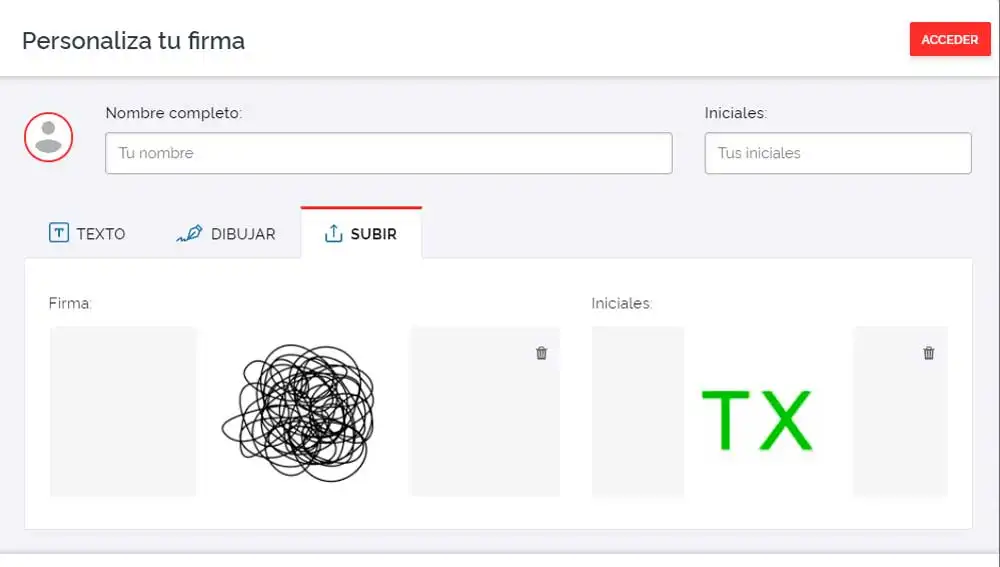
El proceso es tan sencillo como abrir una página nueva en el navegador de Internet y acceder a la página web de I Love PDF o pulsando Aquí. Entre las acciones disponibles busca “firmar PDF” y sigue las indicaciones:
- En primer lugar, sube el archivo que quieras firmar, dependiendo del dispositivo que utilices para ello puedes arrastrar el documento a la pagina del navegador o pulsar en “Seleccionar archivo PDF” para acceder a la ruta donde lo guardamos.
- Una vez subido, elige si requiere de una sola firma o es un documento que requiere de varios firmantes. Esta última opción precisa de registro.
- A continuación, elegimos el método a través del cual preferimos firmar, ya sea incluyendo un texto, firmar a mano a alzada o bien subir una foto o imagen de nuestra firma.
- Para comenzar, primero debemos introducir nuestro nombre completo e iniciales en los cuadros correspondientes y después pulsar aplicar.
- Una vez hemos completado los pasos anteriores, accedemos al contenido del archivo. A la derecha encontramos las diferentes opciones que permite firmar el archivo de formar simple, como lo haríamos tradicionalmente en un papel. O podemos añadir nuestra firma digital, esta opción requiere de registro.
- Aparte de esto, encontramos diferentes campos que podemos ir añadiendo, para ello pulsa y arrastra al lugar deseado tu firma, iniciales nombre, fecha o texto.
- Una vez colocado en el lugar pertinente, tenemos la opción de cambiar el tamaño y ubicación y pulsando sobre el icono que aparece en la parte superior del recuadro de la firma, desplegamos un nuevo menú desde el cual podemos seleccionar las páginas que queremos firmar. Por lo que, si necesitamos firmar una página o páginas en concreto o todas las páginas, no tenemos que repetir el proceso.
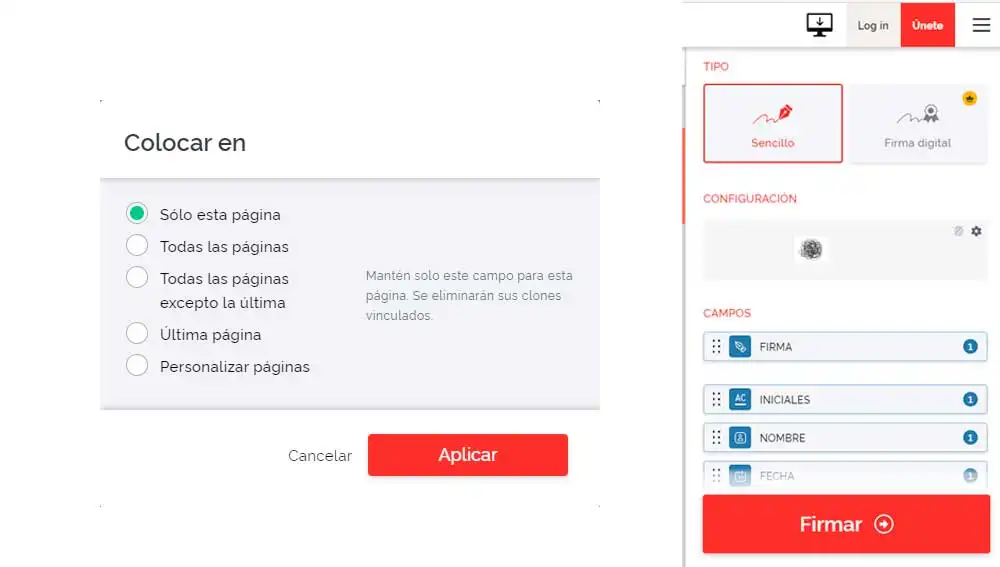
Una vez hemos terminado de añadir las firmas y la información necesaria a las páginas del PDF, pulsa sobre el icono firmar. Transcurrido un tiempo prudencial tendremos disponibles de nuevo el archivo firmado listo para descargar.
Publicidad